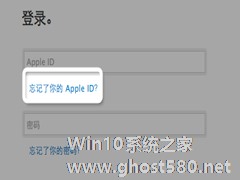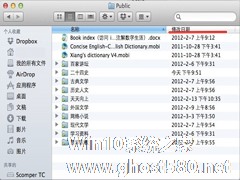-
MAC下创建WiFi热点的技巧
- 时间:2024-05-20 05:56:04
大家好,今天Win10系统之家小编给大家分享「MAC下创建WiFi热点的技巧」的知识,如果能碰巧解决你现在面临的问题,记得收藏本站或分享给你的好友们哟~,现在开始吧!
在现在流量越来越不够用的情况下,使用WiFi上网成为了我们的共识。不过怎么才能找到WiFi热点呢?有的时候,身边没有WiFi热点怎么办?没事,那就用我们的MAC作为WiFi热点吧。现在小编就教你们如何将MAC作为WiFi热点。
用Mac做热点的方法:
1,打开“系统偏好设置”,点击“共享→互联网共享”;
2,将“共享以下来源的连接”设置为你当前的上网方式(比如当前是PPPoE就选PPPoE,当前是以太网就选以太网,当前是Thunderbolt Ethernet就选Thunderbolt Ethernet),在“用以下端口共享给电脑”中选中“Wi-Fi”,这里的意思就是将上面的上网方式用下面的共享方式共享出去,一个是选来源,一个是选出口。如果你要设置Wi-Fi密码,请点击下方的“Wi-Fi选项”,可以设置网络名称、频段、安全性,网络名称默认就是你的电脑名称,频段保持默认即可,安全性就是密码,你可以选择“WPA2个人级”,然后输入密码,确认即可。

3,点击“互联网共享”前面的选项框选中“互联网共享”,在弹出的“您确定要启动互联网共享吗”中点击“启动”即可开启Wi-Fi共享(如果Wi-Fi没有打开,会弹出窗口提示“打开Wi-Fi”,点击“打开”即可)。此时即可完成将Mac用作Wi-Fi热点的设置,你的Mac就变成一台随身Wi-Fi,其他设备就可以通过Mac设置的Wi-Fi进行上网。
当将Mac作为Wi-Fi热点时,菜单栏上的Wi-Fi图标会变成一个向上的箭头,表示开启Wi-Fi共享,点击即可查看Wi-Fi热点的名称和打开互联网共享等。

以上就是将MAC作为WiFi热点的方法了,有了这种方法,妈妈再也不用担心我们没WiFi了,而且可以让我们随时随地想上网就能上网。
以上就是关于「MAC下创建WiFi热点的技巧」的全部内容,本文讲解到这里啦,希望对大家有所帮助。如果你还想了解更多这方面的信息,记得收藏关注本站~
【此★文为Win10系统之家www.ghost580.net①文章!】
相关文章
-

一些MAC用户不想让其他人看到自己打开的应用程序,或者是Dock上的图标太多,想要隐藏一些应用程序的图标,该如何做呢?现在就让小编来教你两个简单的方法吧。
方法一:
1.右击程序显示包内容。
2.在Contents文件夹中找到Info.plist文件,使用plist编辑器打开。
3.添加Applicationisagent(UIElem... -
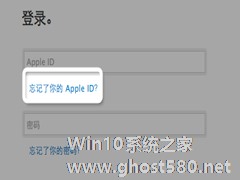
有些用户很少更新软件,因而他们的ID密码很少使用,这样会导致很容易忘记ID密码,那么一不小心忘记了ID密码该怎么办?别担心,其实是可以找回来的,现在就让小编来教你找回自己的ID密码吧。
如果您忘记了AppleID,可使用“我的AppleID”页面上的密码恢复过程取回。按照下述步骤找回AppleID名称:
1)前往我的AppleID并点按“管理您的帐户”。
在日常的工作中,有时我们需要使用一些加密式归档文件,不过有些用户却不知道该怎么创建,因此今天小编就和大家一起分享一下用命令行快速创建加密式归档文件的方法。
具体步骤:
先输入
zip-e~/Desktop/archive.zip
后面加一个空格,将需要归档的文件/文件夹直接拖入Terminal窗口,最后完整的命令如下:
zi...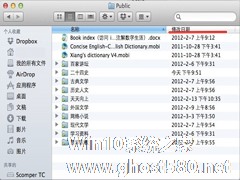
MAC在使用久了之后,我们的电脑中会存在有许多文件,但是在这么多的文件中,怎么才能快速的找到我们想要找的文件呢?现在小编就教大家如何给电脑中的文件建立一个列表。
具体步骤:
1.打开Finder定位到要生成文件清单的文件夹,将文件按照想要的方式排序,例如:创建时间
2.直接全选(Command+A)所有文件,然后复制(Command+C)它们。
- 苹果教程
-
-
操作系统排行榜
更多>> -
- Ghost Win8.1 64位 老机精简专业版 V2023.02
- 【老机专用】Ghost Win8 32位 免费精简版 V2022.01
- 【致敬经典】Ghost Windows8 64位 免激活正式版 V2021.08
- 微软Windows8.1 32位专业版免激活 V2023.05
- Windows11 22H2 (22621.1778) X64 游戏美化版 V2023.06
- Windows11 22H2 (22621.1778) X64 专业精简版 V2023.06
- 笔记本专用 Ghost Win10 64位 专业激活版(适用各种品牌) V2022.08
- GHOST WIN8 X86 稳定专业版(免激活)V2022.07
- Windows8.1 64位 免费激活镜像文件 V2022.07
- Windows 8.1 64位 极速纯净版系统 V2022
-
苹果教程排行榜
更多>>
- 热门标签
-